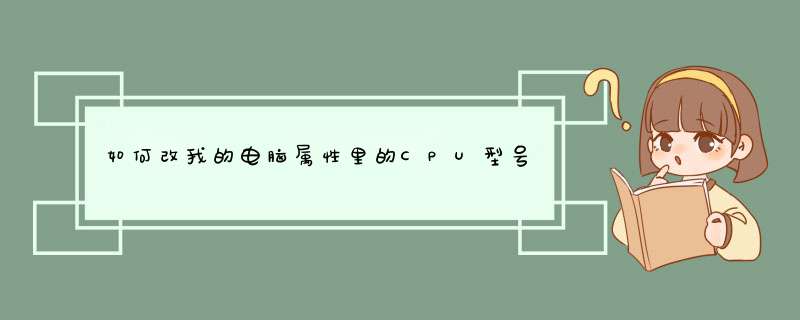
如何改我的电脑属性里的CPU型号:
这是你机子里电脑里硬件的固有型号,改不了的
要改的话就只有换硬件,你换个CPU,加一条内存。
电脑CPU怎么查看:
1、最直接的方法是进入-- 我的电脑 -在空白区域右键单击鼠标 选择-- 属性,即可看到电脑最重要的硬件部分CPU和内存的一些参数,如下图。
2、看cpu性能关于cpu性能主要看以下参数。
3、CPU系列 如早期的赛扬,到奔腾双核再到酷睿(core)双核 ,目前主流处理器有corei3与i5,i7以及AMD四核处理器。
4、CPU内核 CPU内核 Presler,CPU架构 64位。
5、核心数量 双核心 四核心,甚至更高的核心,核心越高性能越好。
6、内核电压(V) 125-14V 电压越低,功耗越低。
7、制作工艺(微米) 0065 微米 目前 多数处理器为45nm技术,高端处理器目前采用32nm,越低工艺越高,相对档次就越高。
8、CPU频率主频(MHz) 2800MHz 主频越高,处理器速度越快,总线频率(MHz) 800MHz
这是我在网上找的,希望对你有用\修改我的电脑右键属性中查看到的硬件信息
修改DXDiag程序中查看到的的硬件信息
修改设备管理器中查看到的的硬件信息
以上足以欺骗只懂一般计算机常识的人
先看一下修改后的成果图
修改我的电脑右键所看到的硬件信息(CPU和RAM)
工具:eXeScope
650汉化版
文件:%windir%\system32\sysdmcpl
打开sysdmcpl
点"资源"-"对话框"-"101"
在中框看到有"Link
Window"
字样,共有9行
第3行到第6行"Link
Window"全把"可见"的勾取消
第7行的坐标(X,Y)为(141,181)内容为:Intel(R)
Pentium4(R)
CPU
第8行的坐标(X,Y)为(141,192)内容为:47
GHz
第9行的坐标(X,Y)为(141,203)内容为:2048
MB
的内存
现在,再来修改在dxdiag程序中显示的硬件信息(CPU、RAM、VGA)
文件:%windir%\system32\dxdiagexe
修改CPU、RAM信息:
打开dxdiagexe
点"资源"-"对话框"-"6201"-"中文(中国)"
找到中框的"Static:处理器:"
标题改为:"处理器:
Intel(R)
Pentium4(R)
CPU
47GHz,
~469GHz"
附我参数(120,182,200)分别为(X,Y,宽度)下面不再作说明
把"Static:处理器:"下面的"Static:x"的"可见"的勾去掉
找到中框的"Static:内存:"
标题改为:"内存:
2048MB
RAM"
附我参数(55,195,140)
和上面 *** 作一下,把
"Static:内存:"
下面的
"Static:x"
的
"可见"
的勾去掉
找到中框的"Static:页面文件:"
标题改为:"页面文件:
8MB
已用,2040MB
可用"
附我参数(99,208,140)
和上面 *** 作一下,把
"Static:页面文件:"
下面的
"Static:x"
的
"可见"
的勾去掉
修改VGA信息:
打开dxdiagexe
点"资源"-"对话框"-"6203"-"中文(中国)"
找到中框的"Static:名称:"
标题改为:"名称:
NVIDIA
GeForce
FX
7800GS"
在以上 *** 作一样把"Static:名称:"下面的"Static:x"
的
"可见"
的勾去掉
找到中框的"Static:制造商:"
标题改为:"制造商:
NVIDIA"
在以上 *** 作一样把"Static:制造商:"下面的"Static:x"
的
"可见"
的勾去掉
找到中框的"Static:芯片类型:"
标题改为:"芯片类型:
GeForce
FX
7800GS"
在以上 *** 作一样把"Static:芯片类型:"下面的"Static:x"
的
"可见"
的勾去掉
找到中框的"Static:估计内存总数:"
标题改为:"估计内存总数:
10240
MB"
在以上 *** 作一样把"Static:估计内存总数:"下面的"Static:x"
的
"可见"
的勾去掉
修改设备管理器里的硬件信息(CPU、VGA)工具:注册表编辑器(regeditexe)
打开REGEDIT
找到以下表项
[HKEY_LOCAL_MACHINE\SYSTEM\ControlSet001\Enum\ACPI\GenuineIntel_-_x86_Family_15_Model_4\_0]
右键点"_0"表项-权限-添加……说比做累!
上面的 *** 作目的就是把当用 *** 作用户添加到权限列表中
要求要完全控制权限
更改右框"FriendlyName"字符串的数值如下:
"FriendlyName"="Intel(R)
Celeron(R)
CPU
470GHz"
找到以下表项
[HKEY_LOCAL_MACHINE\SYSTEM\CurrentControlSet\Enum\PCI]下的第一个表项的第一个表项
我这里是
[HKEY_LOCAL_MACHINE\SYSTEM\CurrentControlSet\Enum\PCI\VEN_10DE&DEV_0322&SUBSYS_00000000&REV_A1\4&299ccbfa&0&0008]
在右框能看到有你显卡在设备管理器里显示的设备名称就对了,我以现在的为教程
给4&299ccbfa&0&0008加入当前用户权限
更改键值如下:
"DeviceDesc"="NVIDIA
GeForce
FX
7800GS"
觉得自己的CPU频率低了电脑运行慢了想自己设置修改CPU的频率表我在这里给大家带来CPU修改频率的 方法 ,希望能帮到大家
一超频原理
为了更好的超频,超频原理不可不学。以超频最有效果的CPU为例,目前CPU的生产可以说是非常精密的,以至于生产厂家都无法控制每块CPU到底可以在什幺样的频率下工作,厂家实际上就已经自己做了次测试,将能工作在高频率下的CPU标记为高频率的,然后可以卖更高的价钱。但为了保证它的质量,这些标记都有一定的富余,也就是说,一块工作在600MHZ的CPU,很有可能在800MHZ下依然稳定工作,为了发掘这些潜在的富余部分,我们可以进行超频。
此外,我们还可以借助一些手段来使CPU稳定工作在更高的频率上,这些手段主要是两点:增加散热效果、增加工作电压。
对于电脑的 其它 配件,依然利用这样的原理进行超频,如显示卡、内存、甚至鼠标等等。
好了,你已经开始着急了,我要超频,得怎幺来呢该如何下手
二超频准备
别着急,超频之前要做一些准备,这些准备将使你超频可以顺利进行。磨刀不误砍柴工,多准备一点没坏处。
CPU散热风扇——非常关键的超频工具,一定要买好风扇,绝对很值得!
导热硅脂——增加CPU和风扇散热片之间的热传递,很有用的东西,价格便宜。
导热硅胶——一般用来往芯片上粘贴小的散热片,给主板芯片降温、显卡芯片降温、给内存芯片降温用。
小散热片——辅助降温用,主要用来给发热略大的芯片降温。
三超频CPU
最有效果的超频,莫过于超频CPU了,而且现在的CPU大多数都是可超的,我们就多说一说如何超频电脑的CPU。
电脑的CPU工作频率为主频,它是由外频和倍频的乘积决定的,超频CPU,超倍频是最佳方案。但有的厂家为防止我们超频,将CPU的外频锁定了(这更证实了超频的合理性),如Intel大部分的CPU都是锁了外频的。那幺对于这种CPU,我们也只能通过提升外频来进行了。这种提升可能有局限,但可以带来更大的好处。
目前的主流CPU有两家:Intel的和AMD的。
1、Intel,CPU当之无愧的龙头老大,它生产的CPU始终占有相当大的市场。
2、AMD,CPU厂商中的后起之秀,也占有相当的市场份额。
知道了自己的电脑是何种CPU之后,我们要查找它的最高可超频率,以便确定超频的目标,可超频率可以在《各种CPU超频编号大集合》中查到
大家所使用的电脑中大多数都是用的这两种CPU,当你确定了自己的CPU型号之后,还要确定CPU的核心工艺和出厂日期。对于超频来说,越先进的核心工艺就越好超,同一型号的CPU,出厂日期越靠后的也越好超。如18微米的内核工艺,则理论上最多能到12G左右。要想上再高的频率只有用更好的工艺生产。
超频CPU正式开始,分为以下几步:
1更换好的散热片:
这步要看原来的CPU风扇和散热片是否优良,优质的风扇价格一般都在50元以上,这笔投资尽量要保证。对于超频非常有用。在换上优质风扇的同时,注意在CPU与风扇散热片底座的接触部分涂抹导热硅脂,这样可以提高散热速度。
2提升CPU倍频:
此法目前仅适合K62和Duron以及Tbird的CPU,如果是Duron和Tbird还要用铅笔来解除倍频,很多 文章 有介绍,这里不再赘述。超倍频需要主板支持修改倍频,选购主板的时候要十分注意。
3提升CPU外频:
提升外频可以带来系统性能的大幅度提升,对于PIII处理器,目前的一般都是100外频,只有超到133左右,在散热优良而还可以加电压的时候,甚至可到150以上。但在这时,需要您的电脑的内存、显卡可以工作在如此之高的频率之下。因此相对来说,100外频的PIII处理器,是超外频比较理想的CPU。此法跟提升CPU倍频的方法一起用,效果最好。当然,这需要您的主板支持外频的调节,有的主板支持逐兆调节,就是专门为了超外频而设计的。
4增加电压:
增加电压带有一定的危险性,建议不采用,如确实需要增加电压来增加超频后的稳定性,则要一点一点的加,并监视温度以策安全。对于Intel的CPU,稍微加一些电压效果是明显的;对于AMD的CPU,可以多加一些电压。这里要提到的是主板要支持更改电压,否则超频余地不会太大。如果是需要转接卡的话,要注意选择或更换可以调节电压的转接卡为上策。
5软件超频:
软件超频是利用超频软件来进行的,例如技嘉的主板,就有可以软件超频的型号。这些软件超频的例子会在以后的文章中介绍。
CPU修改频率只要按照以上的步骤,就可以成功的,至于修频率的幅度,就取决于您的机器的各个配件的质量了,值得注意的是:修改CPU的额定频率会剪短CPU的使用寿命哦。
CPU的更换其实是很复杂的,因为CPU的更换技术含量本身就要高很多,其实如果是笔记本或者一体机那几乎是不可能更换的,台式机是可以更换,但是也需要一定的技术,大家在机子更换的时候,一定要熟悉电脑拆卸,同时熟悉台式机的性能,这样才可以进行CPU更换。接下来介绍怎么 *** 作的步骤。
*** 作方法一第一步我们先查看主板型号,如果主板上面有针脚,就不用使用带有针脚的cpu,如果主板上没有针脚,则需要使用带有针脚的cpu。
我们准备好需要更换的cpu后,就可以开始正式更换了。
先将cpu上面的散热器卸下来,然后,清除散热器上面的硅胶和灰尘
我们在安装cpu的时候需要注意cpu与cpu架座的接口是否照齐。如果没有照齐就安装上去就很容造成cpu针脚的损坏或者主板针脚的损坏。所以在安装cpu的时候需要特别注意。
在cpu的表面涂抹一层硅胶。在涂抹硅胶的时候一定要均匀,如果涂抹不均匀的话,可能会导致cpu的散热器的散热性能不能够完全的发挥出来使cpu的温度过高。
最后,安装好散热器,将机箱的盖子和好就可以了。
*** 作方法二我们先打开电脑主机,认识下主板CPU上有“CPU风扇”,风扇还会有电源线连接供电。我们就先拔开风扇电源线。
接着钮转风扇四个支柱,支柱钮转后就向上拔,这样依次支柱被剥离主板
全部支柱拔起后,我们就可以轻松拿起CPU风扇了。这时我们能了解到风扇支柱角怎么能卡得住主板的。
接下来就要小心用力了, CPU插槽边有条压杆,按下压杆往外扣,然后就可以往上提了。
另外还有一个扣盖压着CPU,也把扣盖往上提。
最后,CPU就能很轻易地拿出来。
注意事项在拆解主板CPU前,双手应该接触其他金属物导去静电再 *** 作,以免静电损害CPU。
在拆解主板CPU的过程中,不能使劲用力,以免损害插槽与CPU。
轻拿轻放,注意方向,不要碰偏CPU座上的针脚,不要用手摸针脚(包括座子上的和CPU上的)。
分类: 电脑/网络 >> *** 作系统/系统故障问题描述:
我就是想改变我的电脑右键属性常规里面CPU和内存显示的大小,我想把它改大点怎么改啊,各位,
解析:
这是我在网上找的,希望对你有用\
修改我的电脑右键属性中查看到的硬件信息
修改DXDiag程序中查看到的的硬件信息
修改设备管理器中查看到的的硬件信息
以上足以欺骗只懂一般计算机常识的人
先看一下修改后的成果图
修改我的电脑右键所看到的硬件信息(CPU和RAM)
工具:eXeScope 650汉化版
文件:%windir%\system32\sysdmcpl
打开sysdmcpl 点"资源"-"对话框"-"101"
在中框看到有"Link Window" 字样,共有9行
第3行到第6行"Link Window"全把"可见"的勾取消
第7行的坐标(X,Y)为(141,181)内容为:Intel(R) Pentium4(R) CPU
第8行的坐标(X,Y)为(141,192)内容为:47 GHz
第9行的坐标(X,Y)为(141,203)内容为:2048 MB 的内存
现在,再来修改在dxdiag程序中显示的硬件信息(CPU、RAM、VGA)
文件:%windir%\system32\dxdiagexe
修改CPU、RAM信息:
打开dxdiagexe 点"资源"-"对话框"-"6201"-"中文(中国)"
找到中框的"Static:处理器:" 标题改为:"处理器: Intel(R) Pentium4(R) CPU 47GHz, ~469GHz"
附我参数(120,182,200)分别为(X,Y,宽度)下面不再作说明
把"Static:处理器:"下面的"Static:x"的"可见"的勾去掉
找到中框的"Static:内存:" 标题改为:"内存: 2048MB RAM" 附我参数(55,195,140)
和上面 *** 作一下,把 "Static:内存:" 下面的 "Static:x" 的 "可见" 的勾去掉
找到中框的"Static:页面文件:" 标题改为:"页面文件: 8MB 已用,2040MB 可用" 附我参数(99,208,140)
和上面 *** 作一下,把 "Static:页面文件:" 下面的 "Static:x" 的 "可见" 的勾去掉
修改VGA信息:
打开dxdiagexe 点"资源"-"对话框"-"6203"-"中文(中国)"
找到中框的"Static:名称:" 标题改为:"名称: NVIDIA GeForce FX 7800GS"
在以上 *** 作一样把"Static:名称:"下面的"Static:x" 的 "可见" 的勾去掉
找到中框的"Static:制造商:" 标题改为:"制造商: NVIDIA"
在以上 *** 作一样把"Static:制造商:"下面的"Static:x" 的 "可见" 的勾去掉
找到中框的"Static:芯片类型:" 标题改为:"芯片类型: GeForce FX 7800GS"
在以上 *** 作一样把"Static:芯片类型:"下面的"Static:x" 的 "可见" 的勾去掉
找到中框的"Static:估计内存总数:" 标题改为:"估计内存总数: 10240 MB"
在以上 *** 作一样把"Static:估计内存总数:"下面的"Static:x" 的 "可见" 的勾去掉
修改设备管理器里的硬件信息(CPU、VGA)工具:注册表编辑器(regeditexe)
打开REGEDIT 找到以下表项
[HKEY_LOCAL_MACHINE\SYSTEM\ControlSet001\Enum\ACPI\GenuineIntel_-_x86_Family_15_Model_4\_0]
右键点"_0"表项-权限-添加……说比做累!
上面的 *** 作目的就是把当用 *** 作用户添加到权限列表中 要求要完全控制权限
更改右框"FriendlyName"字符串的数值如下:
"FriendlyName"="Intel(R) Celeron(R) CPU 470GHz"
找到以下表项
[HKEY_LOCAL_MACHINE\SYSTEM\CurrentControlSet\Enum\PCI]下的第一个表项的第一个表项
我这里是
[HKEY_LOCAL_MACHINE\SYSTEM\CurrentControlSet\Enum\PCI\VEN_10DE&DEV_0322&SUBSYS_&REV_A1\4&299ccbfa&0&0008]
在右框能看到有你显卡在设备管理器里显示的设备名称就对了,我以现在的为教程
给4&299ccbfa&0&0008加入当前用户权限
更改键值如下:
"DeviceDesc"="NVIDIA GeForce FX 7800GS"
1、找到控制面板,打开控制面板。
2、先打开电源选项,如图所示。
3、在点击更改计划设置,如图所示。
4、然后点击更改高级电源设置,如下图所示。
5、可以选择处理器,依次展开打开最大处理器状态就可以限制cpu频率的这个数值。
6、分别将这两个数据都设置为85%,就可以解锁cpu频率,下面是完成效果图。
扩展资料
CPU的保养注意事项
1、散热 ,cpu在工作状态下会产生很高的热量,正常工作状态下它的温度在35℃~65℃之间,具体情况要根据不用的cpu而定论。所以散热很重要,散热器的质量需要够好,它就能够尽量保持cpu的工作状态,有时候电脑的死机也是由于 cpu的温度 过高而导致的。
2、减压和避震 ,散热器扣具压力有时候会将cpu的die(既内核)被压毁,在安装散热器时要注意。另外由于散热器的风扇转速很快,这就出现了一个共振问题,这也会使得cpu的die有被磨坏的可能。所以在购买散热器时选择正规知名品牌厂家出产的散热器。
3、不过度超频 ,如今主流cpu的频率都已经够用了,此时超频其意义已不大。所以应该考虑cpu的使用寿命。如果真的需要超频,使用电压超频即可。
欢迎分享,转载请注明来源:内存溢出

 微信扫一扫
微信扫一扫
 支付宝扫一扫
支付宝扫一扫
评论列表(0条)